Updates implementeren
U kunt Azure Portal gebruiken om updatetaken te configureren en deze te plannen voor uitvoering op onboarding-VM's en fysieke servers. Als u een update-implementatie wilt maken, gaat u in Azure Portal naar uw Automation-account, selecteert u Updatebeheer en selecteert u De implementatie van de update plannen.
Een update-implementatie maken
In Azure Portal moet u op de blade Updatebeheer plannen de eigenschappen van de update-implementatie configureren. Hiervoor moet u de update-implementatie configureren met behulp van de instellingen die in de volgende tabel worden beschreven.
| Instelling | Uw actie |
|---|---|
| Naam | Voer de naam van de update-implementatie in. |
| Besturingssysteem | Kies Windows of Linux. |
| Bij te werken groepen | Selecteer de groepen die u wilt bijwerken. Dit zijn dynamische groepen die Azure tijdens de implementatie oplost. U kunt een voorbeeld van de machines in de groepen bekijken, maar de uiteindelijke lijst met machines kan veranderen wanneer de implementatie wordt gestart. Een query van meer dan 1000 machines wordt momenteel niet ondersteund en mislukt de update-implementatie. Azure- en niet-Azure-machines worden ondersteund. |
| Bij te werken machines | Selecteer een van de beschikbare machines. |
| Updateclassificaties | Selecteer een van de volgende lijst: Essentiële updates, beveiligingsupdates, updatepakketten, functiepakketten, servicepacks, definitie-updates, hulpprogramma's en updates. U kunt ook Alles selecteren voor de standaardwaarden. |
| Updates opnemen/uitsluiten | Voer de knowledge base-id (KB) in van alle updates die u wilt uitsluiten of die u specifiek wilt opnemen. |
| Instellingen voor planning | Geef de begindatum en -tijd, de tijdzone en de terugkeerwaarden op. Als het schema recurseert, geeft u het interval en een verloopwaarde op. |
| Scripts vooraf en scripts achteraf | Prescripts en postscripts zijn taken die automatisch kunnen worden uitgevoerd voor of nadat een update-implementatie wordt uitgevoerd. Configureer maximaal één prescript en postscript per implementatie. |
| Onderhoudsvenster (minuten) | Stel het onderhoudsvenster in minuten in. De duur moet minimaal 30 minuten en minder dan 6 uur zijn. De laatste 20 minuten van het onderhoudsvenster is toegewezen aan het opnieuw opstarten van de machine. Alle resterende updates worden niet gestart nadat dit interval is bereikt. Updates die worden uitgevoerd, worden toegepast. Het standaardonderhoudsvenster is 120 minuten. |
| Opties voor opnieuw opstarten | Kies een van de volgende lijst: Opnieuw opstarten indien nodig, Nooit opnieuw opstarten, Altijd opnieuw opstarten en Alleen opnieuw opstarten: updates worden niet geïnstalleerd. |
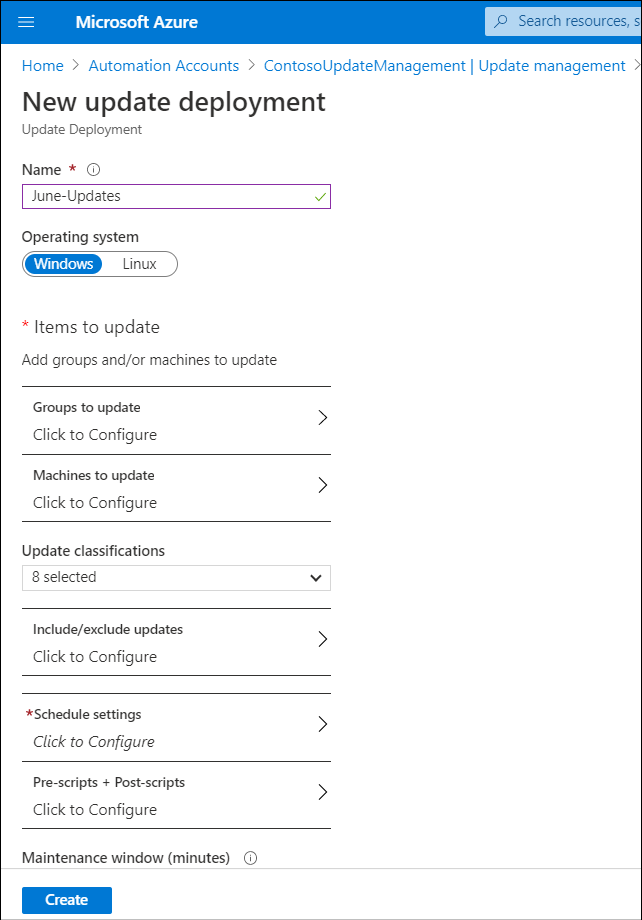
Meer artikelen
Lees het volgende document voor meer informatie.